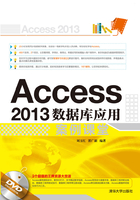
1.2 Access 2013的新功能
Access 2013与Access 2010版本相比,有哪些新增功能呢?一句话,就是应用程序。Access Web应用程序就是用户在Access中生成,然后在Web浏览器中作为SharePoint应用程序使用并与他人共享的一种新型数据库。要构建应用程序,用户只需选择要跟踪的数据类型(联系人、任务、项目等),Access将会创建数据库结构,其中包含了让用户添加和编辑数据的各种视图。导航和基本命令都是内置的,因此用户可以立即开始使用自己的应用程序。
1. 构建应用程序
使用SharePoint作为主机,将生成一个完美的基于浏览器的数据库应用程序。本质上来讲,Access应用程序使用SQL Server来提供最佳性能和数据完整性。启动Access 2013,进入Access 2013工作首界面,单击【自定义Web应用程序】选项,如图1-1所示。弹出【自定义Web应用程序】对话框,在【应用程序名称】文本框中输入程序的新名称,在【Web位置】文本框中输入Web地址,即用户使用应用程序时将转到SharePoint网站,单击【创建】按钮,开始创建一个应用程序,如图1-2所示。

图1-1 Access工作首界面

图1-2 【自定义Web应用程序】对话框
提示
有效Web位置的前提是需要有可以承载应用的SharePoint网站(通过包含网站的Office 365订阅或内部SharePoint部署实现),并且用户对该网站拥有“完全控制”的权限,即用户拥有网站管理员的权限。
用户既可以通过自定义方式创建应用程序,也可以使用系统提供的模板创建应用程序。返回到Access 2013启动界面,在【搜索联机模板】文本框中输入“Office相关应用程序”,单击【搜索】按钮 ,可以看到,Access提供了5个预定义的应用程序模板,分别为“问题跟踪”“联系人”“资产追踪”“项目管理”和“任务管理”,如图1-3所示。例如,单击【项目管理】选项,弹出【项目管理】对话框,可在左侧预览其结构,输入新名称和Web位置,单击【创建】按钮,即可创建一个“项目管理”应用程序,如图1-4所示。
,可以看到,Access提供了5个预定义的应用程序模板,分别为“问题跟踪”“联系人”“资产追踪”“项目管理”和“任务管理”,如图1-3所示。例如,单击【项目管理】选项,弹出【项目管理】对话框,可在左侧预览其结构,输入新名称和Web位置,单击【创建】按钮,即可创建一个“项目管理”应用程序,如图1-4所示。

图1-3 Access的5个应用程序模板

图1-4 【项目管理】对话框
2. 表模板
创建自定义应用程序时,在【添加表】对话框中,可以使用预先设计的表模板将表快速添加到应用程序,如图1-5所示。例如,用户需要跟踪任务,可以搜索任务模板并选中所需的模板。同时,Access还会添加常用的相关表,并为每个表创建视图,以显示相关表的数据。

图1-5 【添加表】对话框
3. 外部数据
添加表后,需要填充数据。用户既可以手动输入数据,也可从Access数据库、Excel电子表格、ODBC数据源、文本文件或SharePoint列表等格式的文件中导入外部数据,如图1-6所示。

图1-6 外部数据
4. 用浏览器打开
当用户完成设计后,无须查找兼容性检查器或单击“发布”按钮。只需单击【视图】组中的【启动应用程序】按钮,即可激活应用程序,如图1-7所示。

图1-7 单击【启动应用程序】按钮
5. 自动创建界面
Access 应用程序无须用户构建视图、切换面板和其他用户界面(UI)元素,表名称显示在窗口的左侧,每个表的视图显示在顶部,如图1-8所示。

图1-8 Access应用程序界面
所有应用程序的导航结构都是相似的,这使得用户更容易熟悉应用程序以及在应用程序之间切换。除了应用程序提供的视图之外,用户随时可以添加更多自定义视图。
6. 操作栏
每个内置视图均提供了一个操作栏,其中包含用于添加、编辑、保存和删除项目的按钮,如图1-9所示。用户还可以添加更多按钮到此操作栏以运行构建的任何自定义宏,或者也可以删除不想使用的按钮。

图1-9 操作栏
7. 更易于修改视图
应用程序允许用户无须先调整布局,即可将控件放到所需的任意位置。用户只需拖动控件不放,其他控件会自动移开以留出空间,如图1-10所示。

图1-10 拖动控件
8. 属性设置标注
用户无须在属性表中搜索特定设置,这些设置都位于每个分区或控件旁边的标注内,如图1-11所示。

图1-11 设置格式对话框
9. 相关项目控件
相关项目控件提供了快速列出和汇总相关表或查询中的数据的方法。单击项目可以打开该项目的详细信息视图,如图1-12所示。

图1-12 详细信息视图
10. 自动完成控件
自动完成控件可以从相关表中查找数据。它是一个组合框,其工作原理更像一个即时搜索框,如图1-13所示。

图1-13 自动完成控件
11. 钻取链接
钻取按钮可让用户快速查看相关项目的详细信息。Access应用程序处理后台逻辑以确保显示正确的数据,如图1-14所示。

图1-14 项目的详细信息
12. 权限改进
Access 2013能更好地控制用户修改应用程序的权限。SharePoint现有附带三个默认权限级别:设计者、创作者和读者。其中,只有设计者能够对视图和表做出设计更改;创作者可更改数据,但无法更改设计;读者只可读取现有数据。
13. 打包和分发应用程序
Access应用程序可另存为包文件,然后添加到企业目录或Office应用商店。在Office应用商店,用户可以免费分发应用程序,或者收取一定费用,赚些零用钱。